Mode thématique (timelines)
Découvrez comment regrouper, filtrer et ordonner les stats vidéo dans les timelines.
Dans cet article
- Comment masquer le volet Statistiques ?
- Comment visionner toute les stats vidéo d’une même timeline ?
- Comment visionner une stat vidéo particulière ?
- Comment trier et regrouper les stats vidéo ?
- Par action
- Par joueur
- Par action et par équipe
- Comment filtrer les stats vidéo d’une seule équipe ?
- Comment filtrer les stats vidéo d’un seul joueur ?
En pratique
Comment Masquer le volet Statistiques ?
1. Cliquez sur Masquer liste ![]() .
.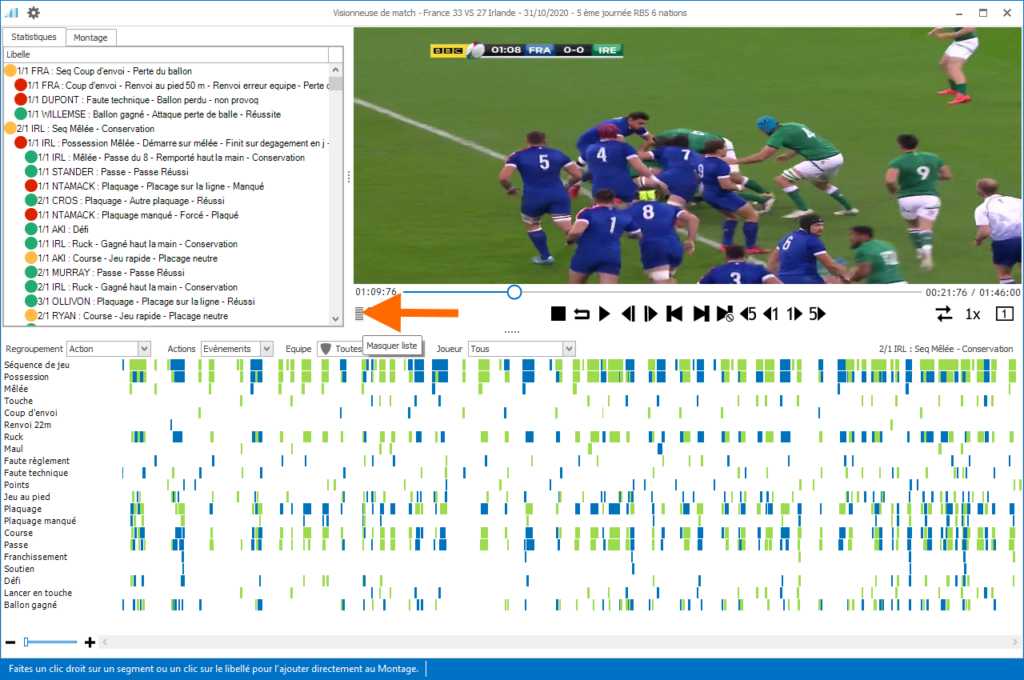
2. Pour agrandir ou diminuer le nombre de timelines visibles, glissez-déplacez le séparateur.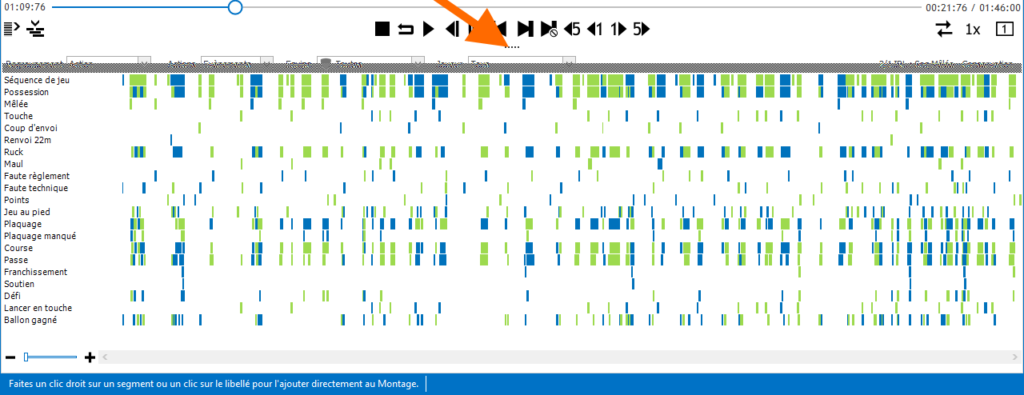
Comment visionner toutes les stats vidéo d’une timeline ?
1. Cliquez sur le titre de la timeline à droite.
La lecture démarre avec la 1ère stat vidéo de l’évènement sélectionné.
Pour une lecture en continu, vérifier que le mode enchainement automatique des clips ![]() est actif sur la barre de lecture vidéo.
est actif sur la barre de lecture vidéo.
Comment visionner une stat vidéo en particulier ?
1. Survolez la timeline de l’évènement.
2. Cliquez sur le segment lorsque le libellé de la stat est le bon.
La lecture démarre avec la stat vidéo sélectionnée.
Comment trier et regrouper les stats vidéo ?
Action par équipe :
1. Cliquez sur le bouton déroulant Regroupement.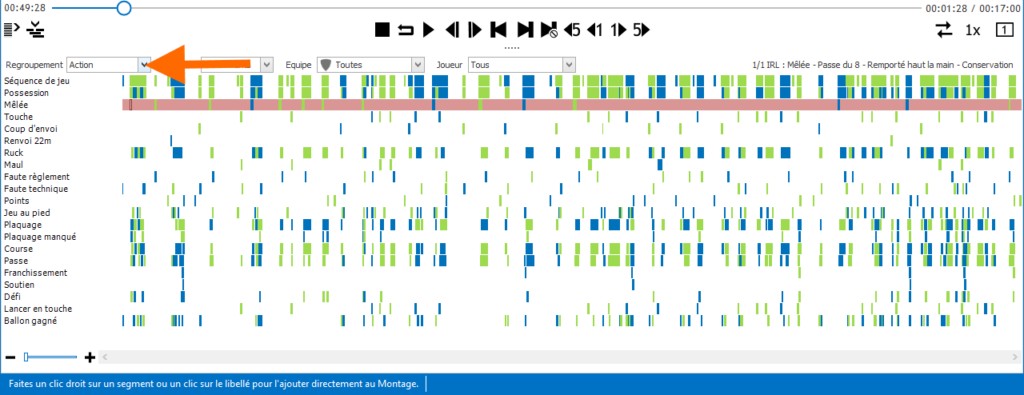
2. Sélectionnez Action par équipe.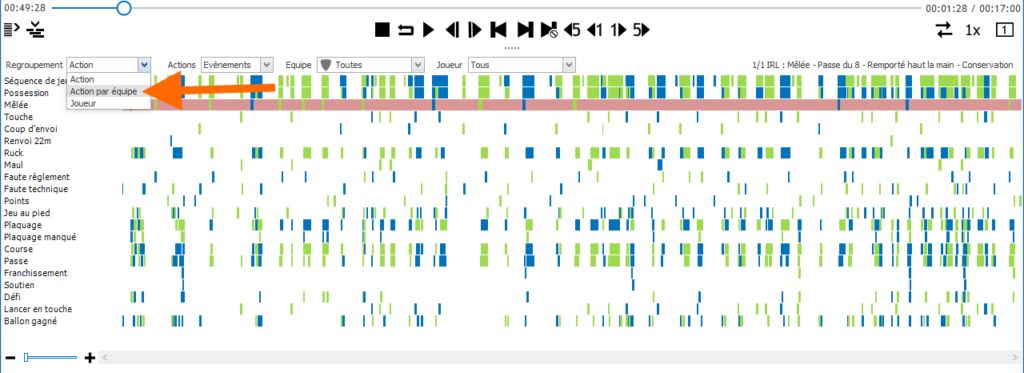
3. Les timelines sont doublées. Il y a maintenant une timeline par équipe pour chaque évènement activé.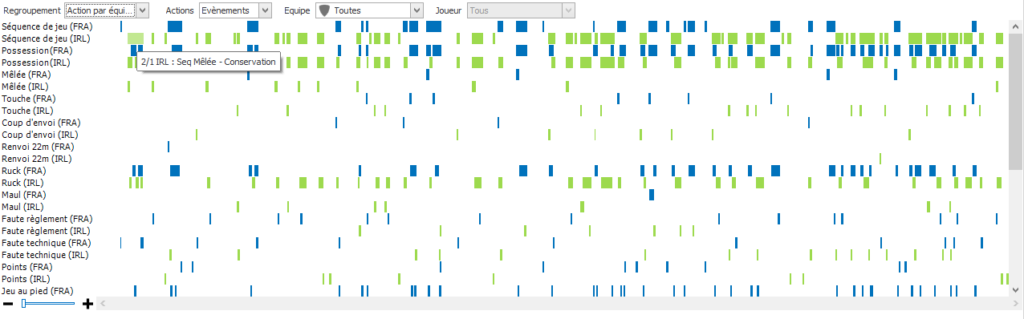
Par joueur :
1. Cliquez sur le bouton déroulant Regroupement.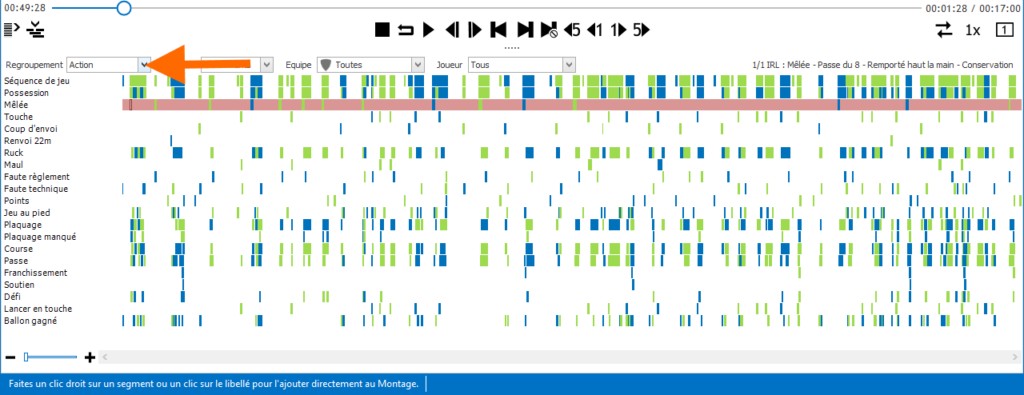
2. Sélectionnez Joueur.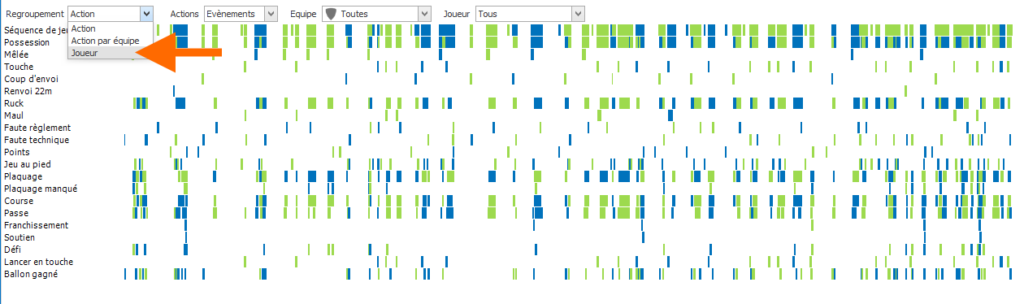
3. Chaque joueur figurant sur la feuille de match a sa propre timeline.
Ce mode permet de visualiser instantanément l’activité temporelle de chaque joueur. Les couleurs de segments peuvent aussi donner des indications thématique ou qualitative.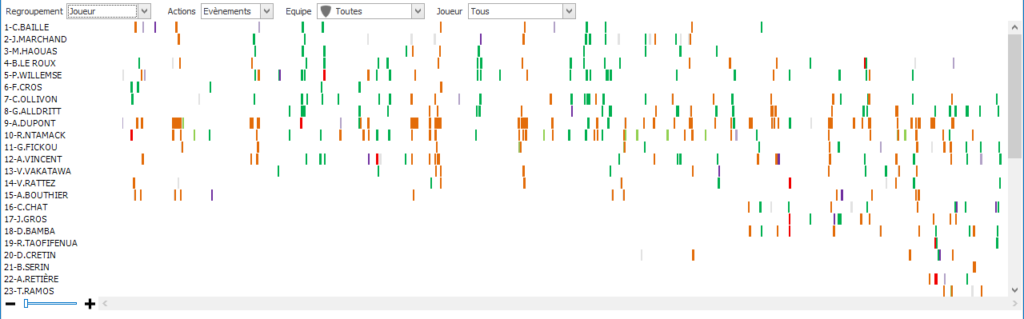
Par action :
1. Cliquez sur le bouton déroulant Regroupement, puis sur Action.
2. Il y a maintenant autant de timelines que d’évènements activés.
Comment filtrer les stats vidéo d’une seule équipe ?
1. Cliquez sur le menu déroulant Equipe.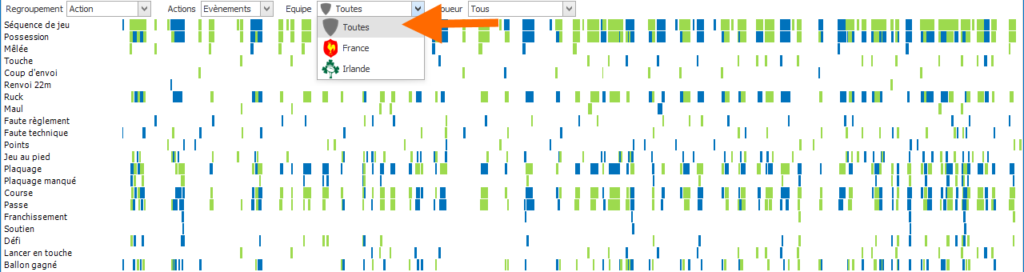
2. Sélectionnez l’équipe à filtrer.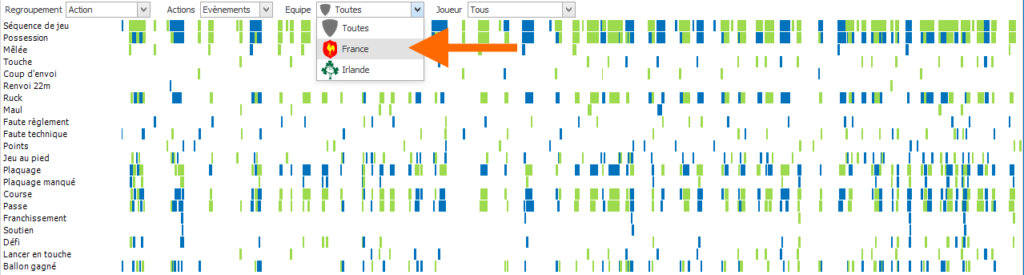
3. Les timelines n’affichent que les stats vidéo de cette équipe.
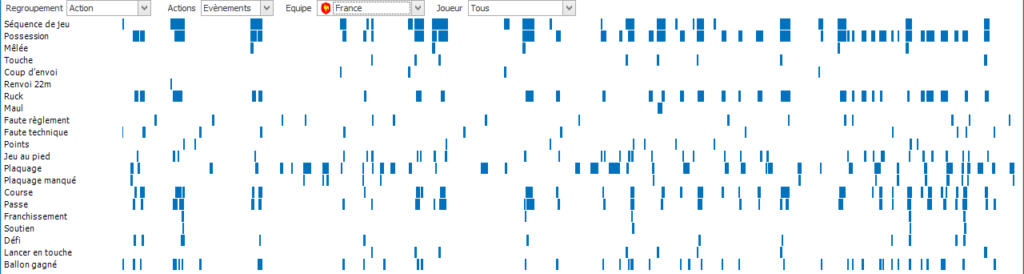
Comment filtrer les stats vidéo d’un seul joueur ?
1. Cliquez sur le menu déroulant Joueur.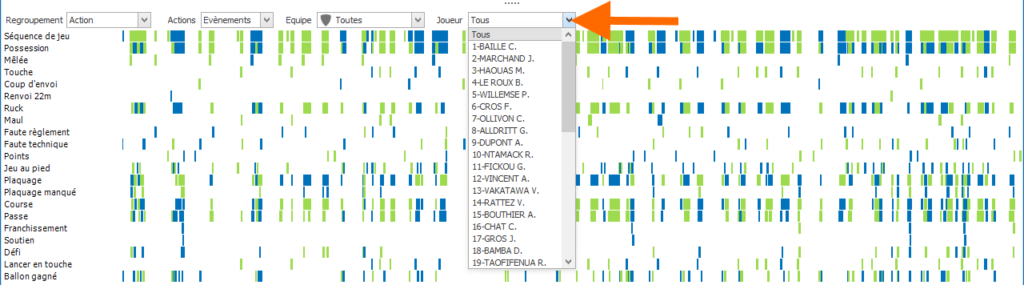
2. Sélectionnez le joueur à filtrer.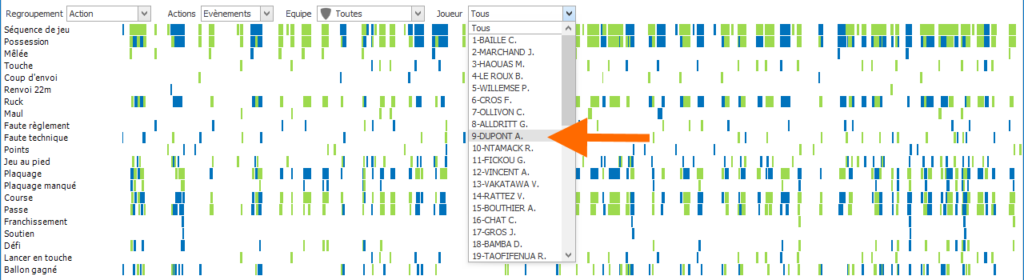
3. Les timelines n’affichent que les stats vidéo de ce joueur.

Regrouper tous les évènements d’un joueur en une seule timeline.
1. Cliquez sur Regroupement.
2. Sélectionnez Joueur.
3. Il y a maintenant une seule timeline pour le joueur avec l’ensemble de ses stats vidéo.
8 Déc 2020